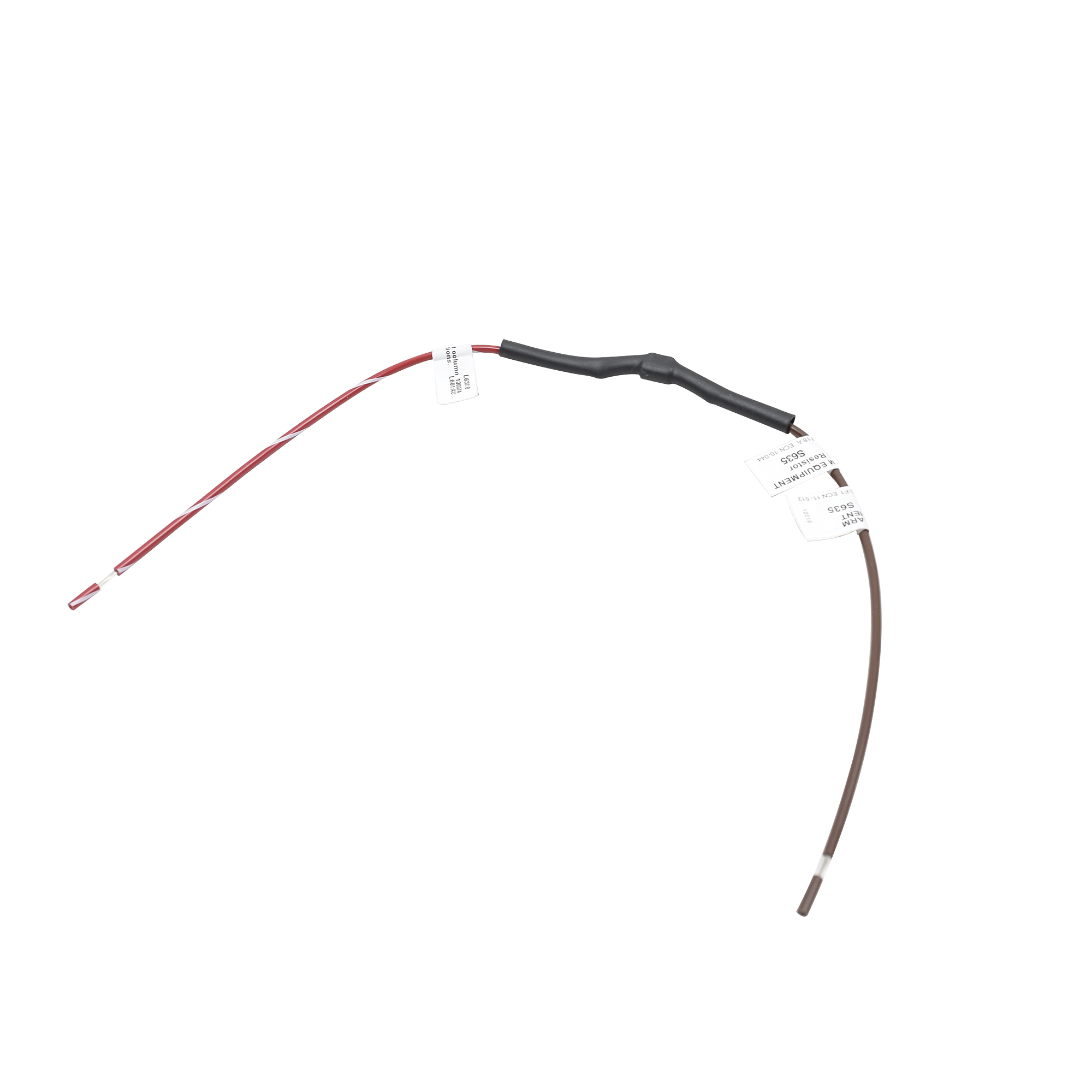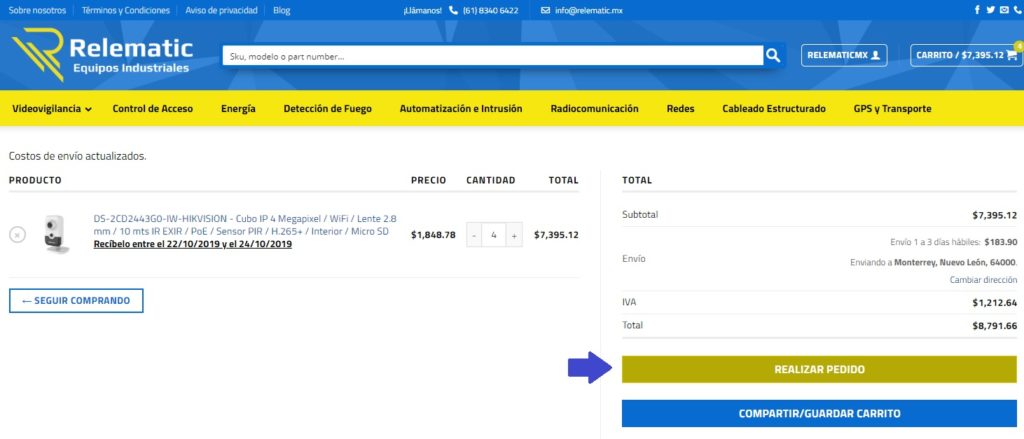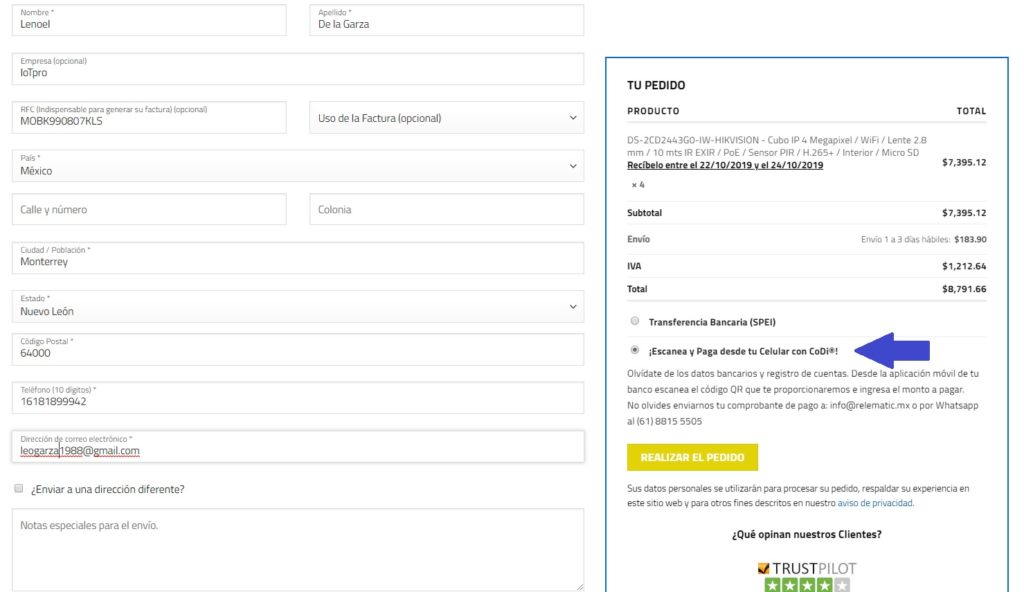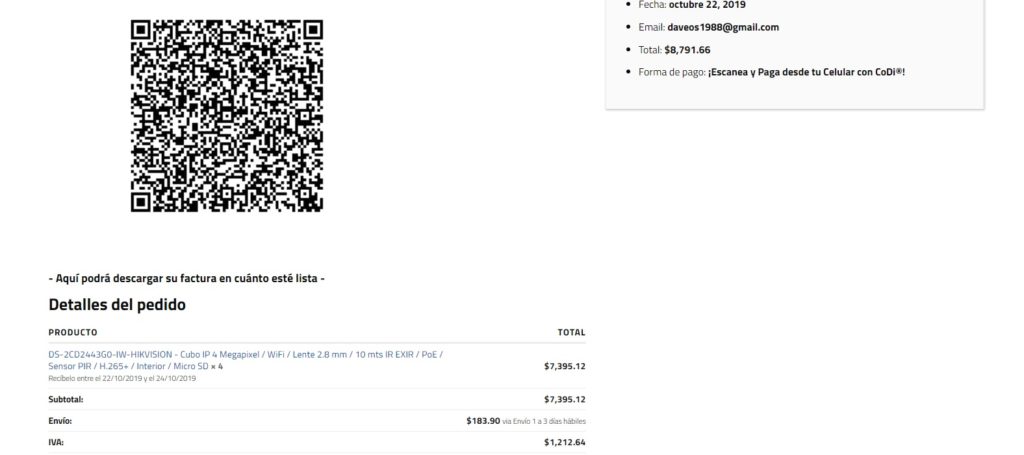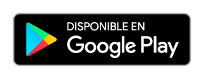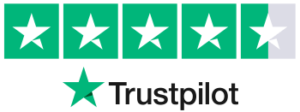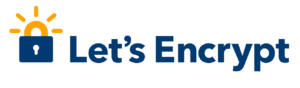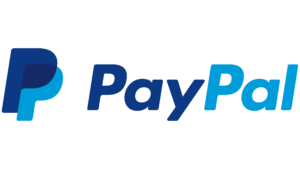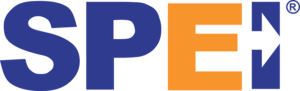CoDi® es una plataforma desarrollada por el Banco de México para facilitar las transacciones de pago y cobro a través de transferencias electrónicas, de forma rápida, segura y eficiente, a través de teléfonos móviles. Lo anterior en un esquema 24x7. Y lo más importante ¡Sin ningún costo!.
Pagando con CoDi en Relematic.mx
Ahora veamos un caso práctico de pago usando CoDi en Relematic | Equipos Industriales:
PASO 1
Genera tu pedido como normalmente lo haz hecho, en caso de ser un cliente nuevo solo tienes que agregar el o los productos a tu carrito y dar clic en "Realizar Pedido", entonces se mostrará la pantalla de "Checkout" donde debes registrar tu Nombre, RFC y Dirección de envío. Si tienes alguna duda colocando tu pedido contáctanos por chat o correo electrónico.
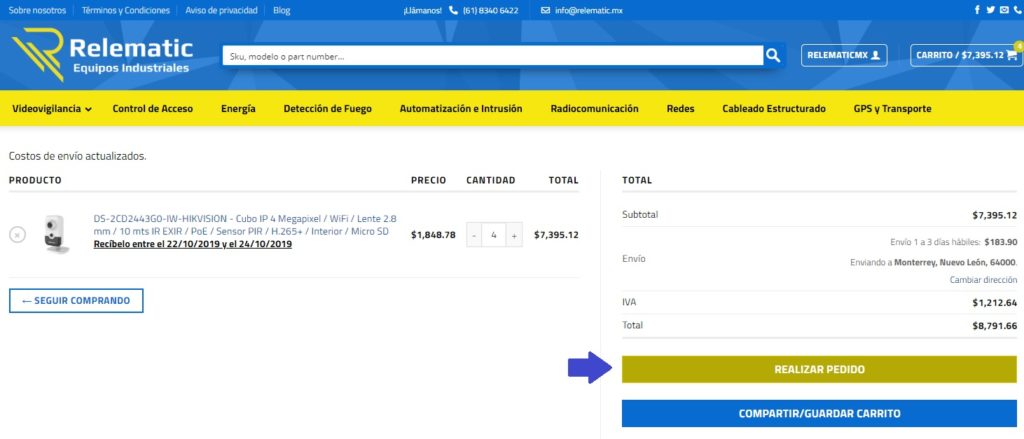
PASO 2
Ahora nos encontraremos en la página de "Checkout". Como ya lo mencionamos anteriormente aquí vamos a asegurarnos de ingresar correctamente nuestros datos de contacto, RFC y dirección de envío, posteriormente vamos a seleccionar la opción de pago con CoDi y haremos clic en el botón de "Realizar Pedido" tal como se muestra en la siguiente imagen:
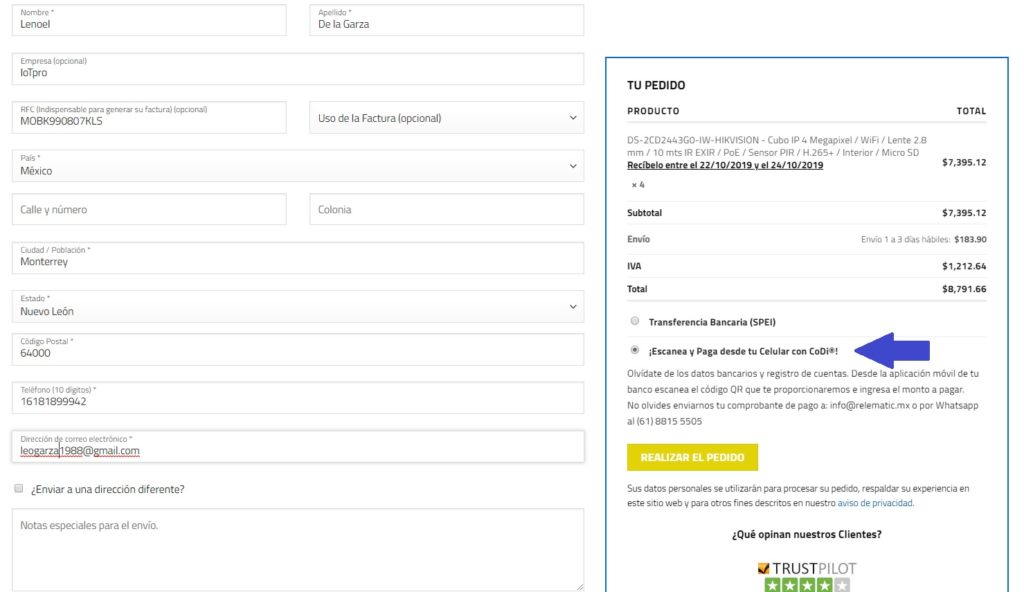
PASO 3
Por último seremos redirigidos a la pantalla de confirmación de nuestro pedido, aquí veremos un resumen de lo que hemos ordenado, el tiempo estimado de entrega, total del pedido y lo más importante el Código QR para realizar el pago:
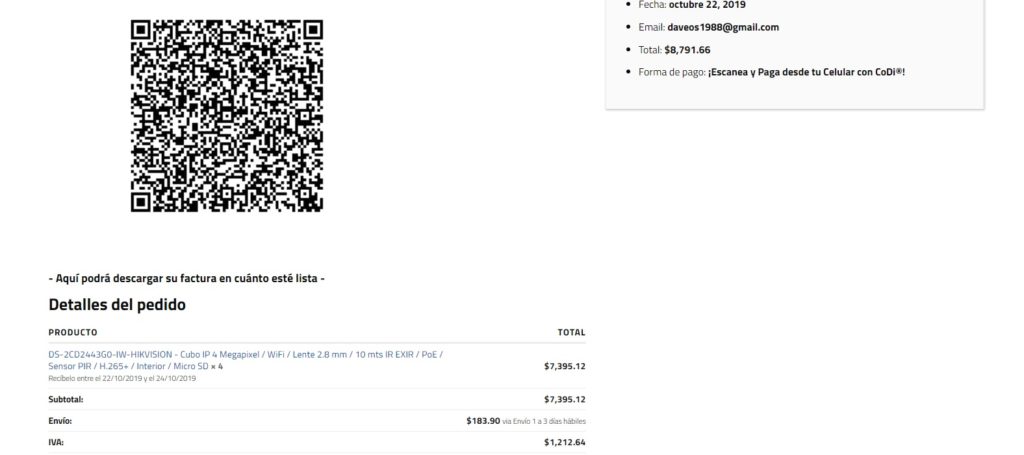
¡Y eso es todo!
Por último puedes enviarnos tu comprobante por correo o por whatsapp para aprobar tu pago lo más pronto posible.
Si después de leer este artículo aún tienes alguna pregunta o comentario no dudes en contactarnos, estaremos encantados de ayudarte en lo que sea necesario.
TIP: Por disposición oficial a partir del 30 de Septiembre del 2019 CoDi® fue adoptado por todos los bancos que cuentan con el servicio de Transferencia Electrónica (SPEI), si aún no cuentas con él te recomendamos actualizar la aplicación móvil de tu banco o ponerte en contacto con ellos. Hasta el momento las entidades financieras que cuentan con el servicio son:
ABC CAPITAL, ACTINVER, AFIRME, AUTOFIN, AZTECA, BANAMEX, BANCO FAMSA, BANCOPPEL, BAJIO, BANJERCITO, BANORTE/IXE, BANREGIO, BANSEFI, BANSI, BBASE, BBVA, BMONEX, CIBANCO, COMPARTAMOS, CONSUBANCO, DONDE, HSBC, INBURSA, INMOBILIARIO, INTERCAM, INVEX, MULTIVA BANCO, PAGATODO, SABADELL, SANTANDER, SCOTIABANK, VEPORMAS y VOLKSWAGEN.
La solución XT de AccessPRO® es la única fabricada totalmente en Acero, con un acabado elegante y diseñados para aplicaciones interiores/exteriores.
[ux_image id="53783" image_size="original"]
Procedimiento de configuración para dar de alta equipo en Hik-Connect.
A continuación se mencionarán los pasos a configurar para dar de alta correctamente un DVR/NVR a la plataforma de Hik-Connect directamente desde la interfaz del grabador.
Nota: Los siguientes parámetros se configuran de la misma manera tanto en la interfaz web del equipo como desde IVMS4200, por lo que son los mismos pasos.
Paso 1.
En menú principal, accedemos a "Configuración del sistema".
Paso 2.
1.1- En "Configuración del sistema", accedemos al apartado de "Red" y corroboramos que el DHCP este deshabilitado (Recomendado) y verificamos que tanto la mascara de subred y Gateway sean los correctos.
1.2- En "Servidor DNS favorito" insertaremos los de Google, que son "8.8.8.8" y en el "Servidor DNS alternativo" 8.8.4.4.
1.3- Al finalizar damos "click" en "Siguiente" para guardar los cambios.
Paso 3.
En este paso, verificaremos que la opción tanto DDNS y NAT esten deshabilitadas, en caso de no ser así daremos click para deshabilitar y guardamos los cambios en "Siguiente".
Paso 4.
Nos dirigimos al apartado "Acceso a la plataforma", de no encontrarse a la vista como en la imagen, lo buscaremos en "Configuración avanzada" o "Mas ajustes" y habilitamos el acceso, puede venir como Hik-Connect o P2P.
Al habilitarlo nos pedirá un código de verificación y hay que generarlo.
Una vez generado nos aparecerá un código QR al cual escanearemos desde la app "Hik-Connect" -------- " + " ----------- "Agregar por código QR".
Como se muestra a continuación.
Se selecciona la app.
Se inicia sesión por nombre de usuario o dirección de correo electrónico o numero telefónico.
Una vez iniciada la sesión, ya dentro de la aplicación seleccionamos agregar.
Espero que les haya ayudado este pequeño manual.
Cualquier duda favor de comunicarse al departamento de ing. Seguridad.
Saludos!